
İnternetteki avatarlar, popüler olmaya başladığından beri pratik olarak var olmuştur. Geçmişte avatar oluştururken bir oyundan bir karakterin görüntüsünü, oyun görüntüsünü veya başka herhangi bir nedenle kullanmak zorunda kalıyorduk. her zaman video oyunlarıyla ilgili ama münhasıran değil.
RAE'ye göre avatarın tanımı, herhangi bir sorunuz olması durumunda "bir kullanıcının sanal kimliğinin dijital ortamlarda grafiksel gösterimi" dir. Son yıllarda birçok yazılım geliştiricisi özel avatarlar oluşturmamıza izin ver özelliklerimize göre. Apple, Samsung ve Facebook, bu imkanı bize sunan şirketlerden üçü, ancak sadece onlar değil.
Kişiselleştirilmiş avatarlar oluşturabilme imkanı sayesinde, sosyal ağlarda bu tür görsellere rastlamak giderek yaygınlaşıyor. Sosyal ağlar hakkında konuşursak, Facebook hakkında konuşmamız gerekir. Eğer bilmek istiyorsan Facebook'ta bir avatar nasıl oluşturulur, size aşağıda gösterdiğim adımları uygulamalısınız.
Avatar oluşturma nedenleri
Dürüst olalım, çok azımız Brad Pitt veya Cindy Crawford gibiyiz ve çok az durumda, fotoğraflarda iyi iş çıkarıyoruz. Mesajlaşma uygulamalarınızda veya sosyal ağlarınızda herhangi bir fotoğrafı kullanmaktan bıktıysanız ve bir kez ve her şey için istiyorsanız, bir resminizi, hatta bir çiziminizi koyun, çözüm avatar oluşturmak için.
Kendimizi aynada gördüğümüz gibi yarattığımız avatarı yaratacağız, belirli iyileştirmeler uygulamak yapmayı planladığımız (esas olarak diyetimizle ilgili) ve herhangi bir kırışıklık, sivilce veya diğer kusur izi içermeyen.
Facebook'ta avatar oluştur
Facebook'ta bir avatar oluşturmak için evet veya evet kullanmalıyız, tam Facebook uygulaması. Bu makalenin yayınlandığı sırada Play Store'da bulunan Facebook'un Lite sürümü bize bu imkanı sunmuyor.
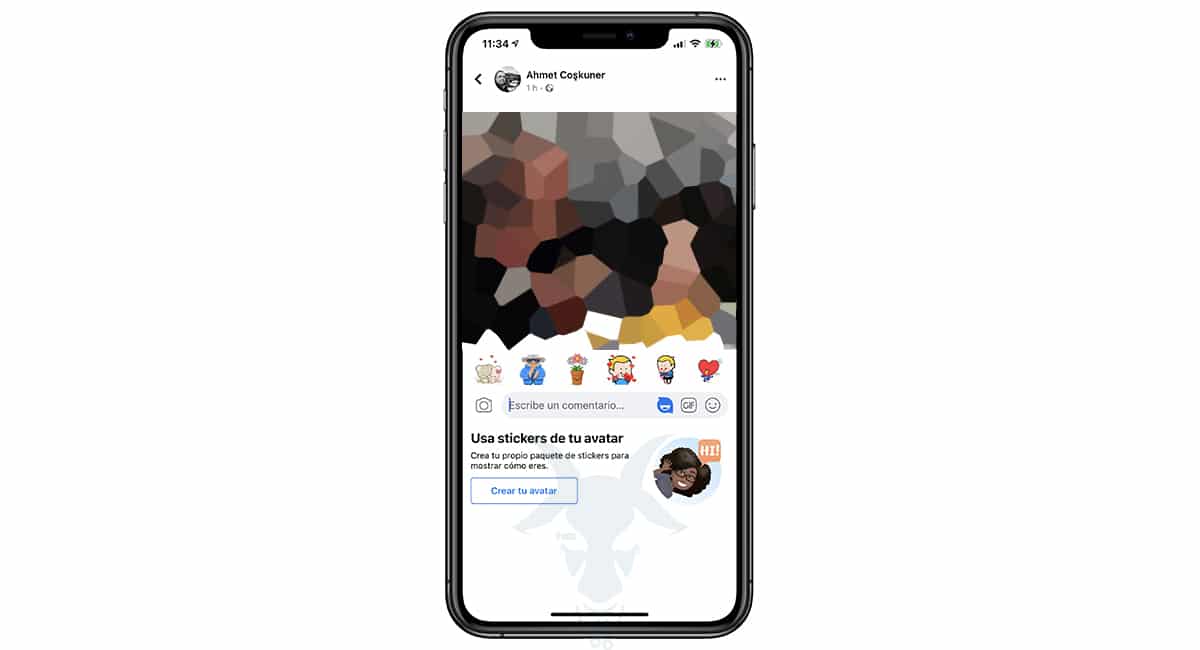
Süreçle başlıyoruz. Facebook uygulamasını açtıktan sonra, herhangi bir yayına gideriz ve ona tıklar veya yorum yaparız. Dört metnin hemen sağında bir yüz simgesi görüntülenir. Tıklamak Avatarınızı oluşturun.
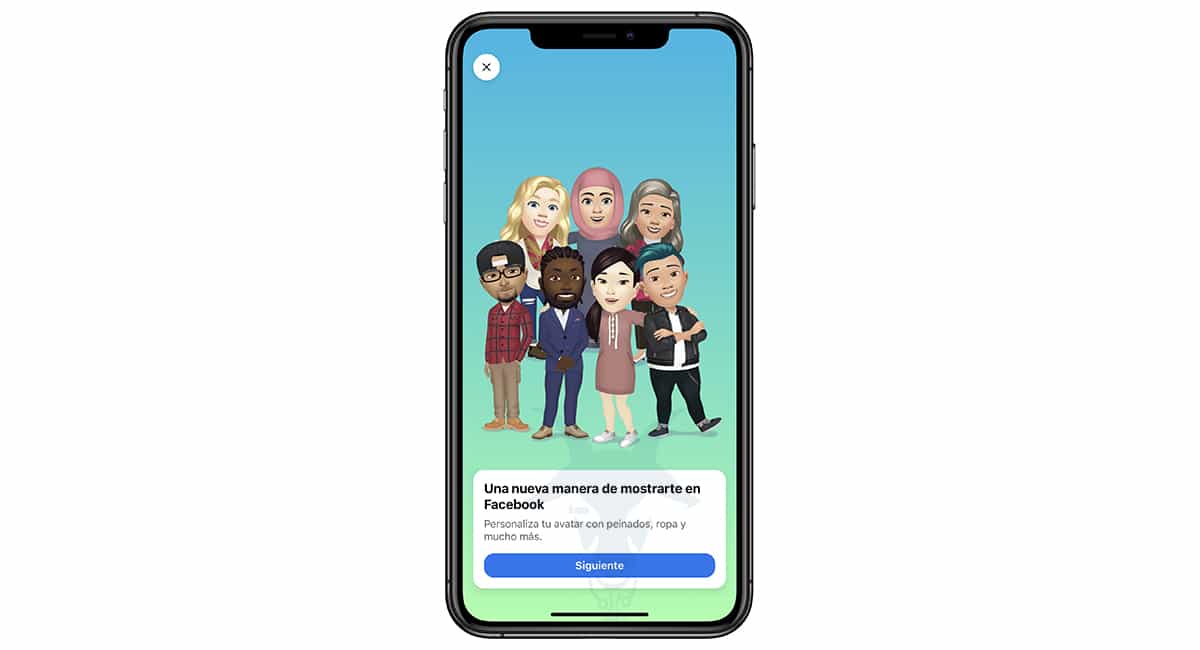
Avatar sunum ekranında, üzerine tıklayın. aşağıdaki.
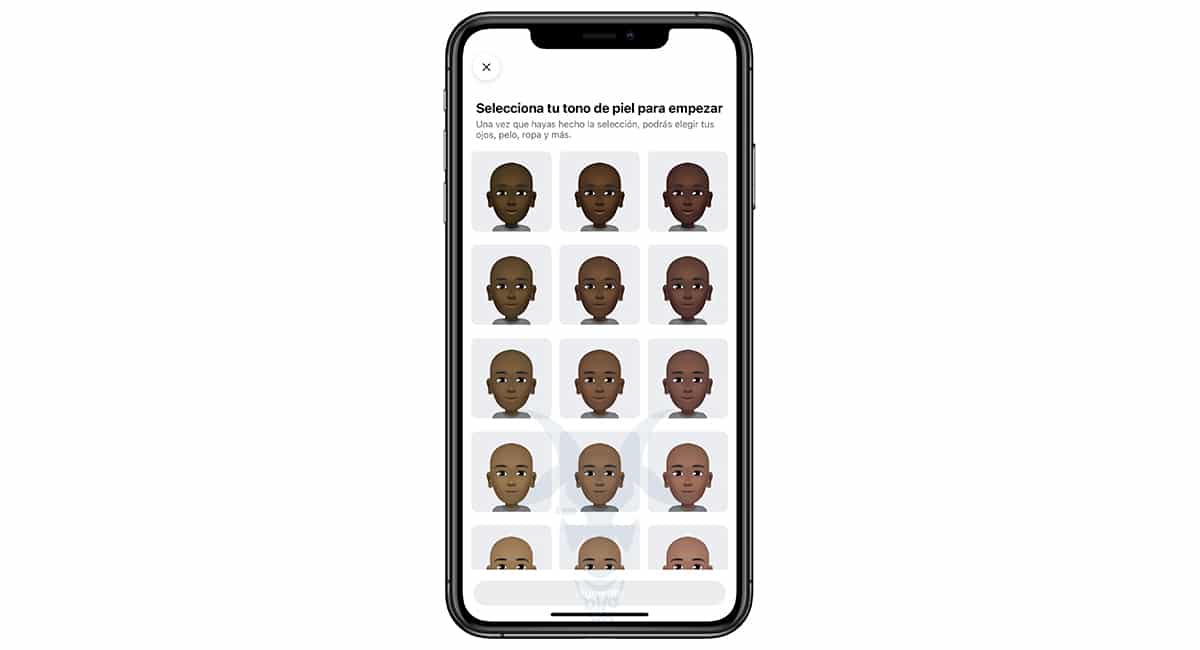
Ardından, yapılacak ilk şey bizim cilt tonu. Facebook, mümkün olduğu kadar çok kullanıcıya uyması için bize 30'a kadar farklı cilt tonu sunuyor.
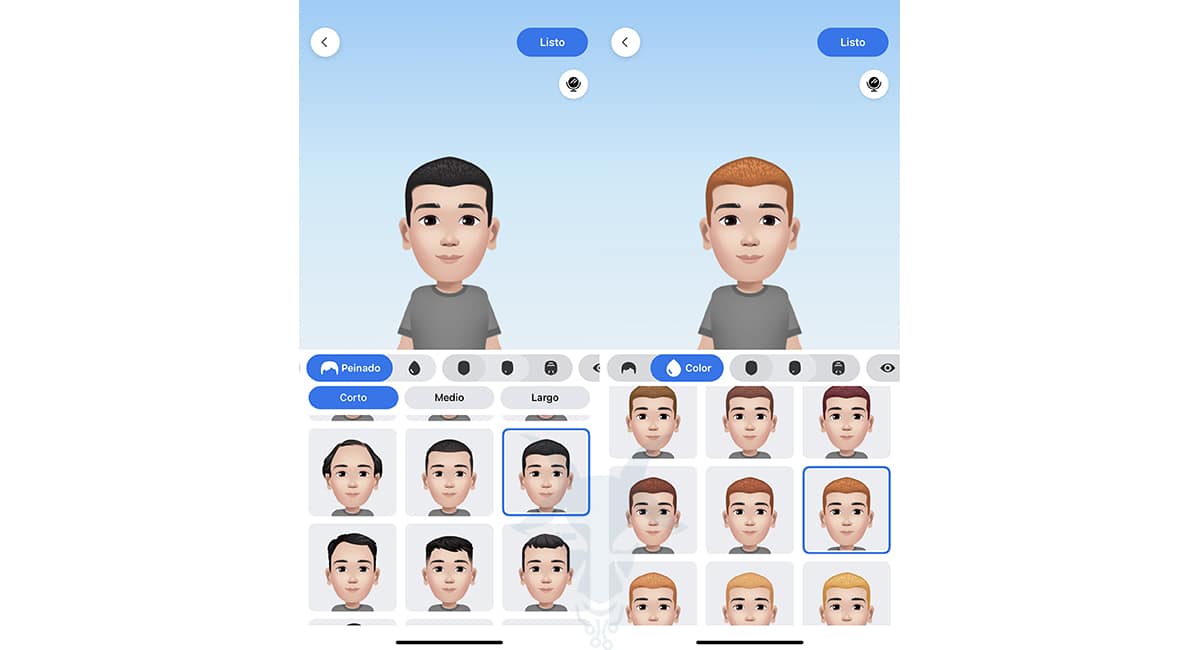
Sonra, kurmalıyız, eğer saçımız varsa, varsa: saç rengiyle birlikte kısa, orta veya uzun.
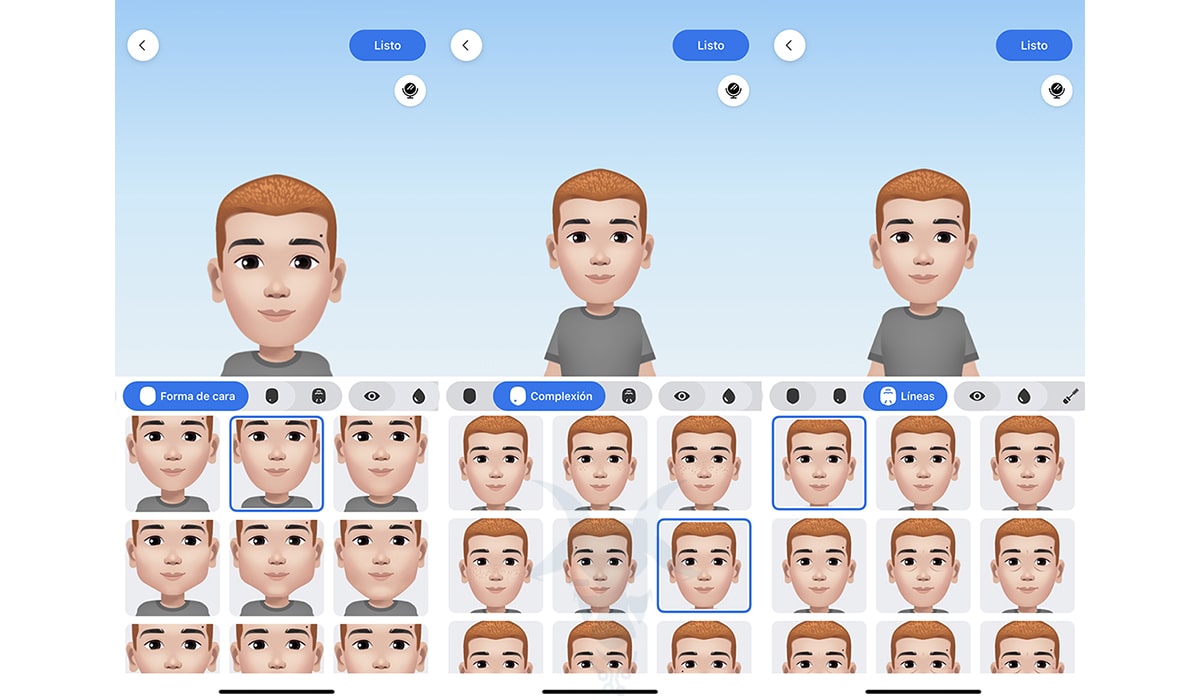
Şimdi verme sırası yüzümüzü şekillendir, ten rengi ve yüzümüzün ifade çizgileri/işaretleri.
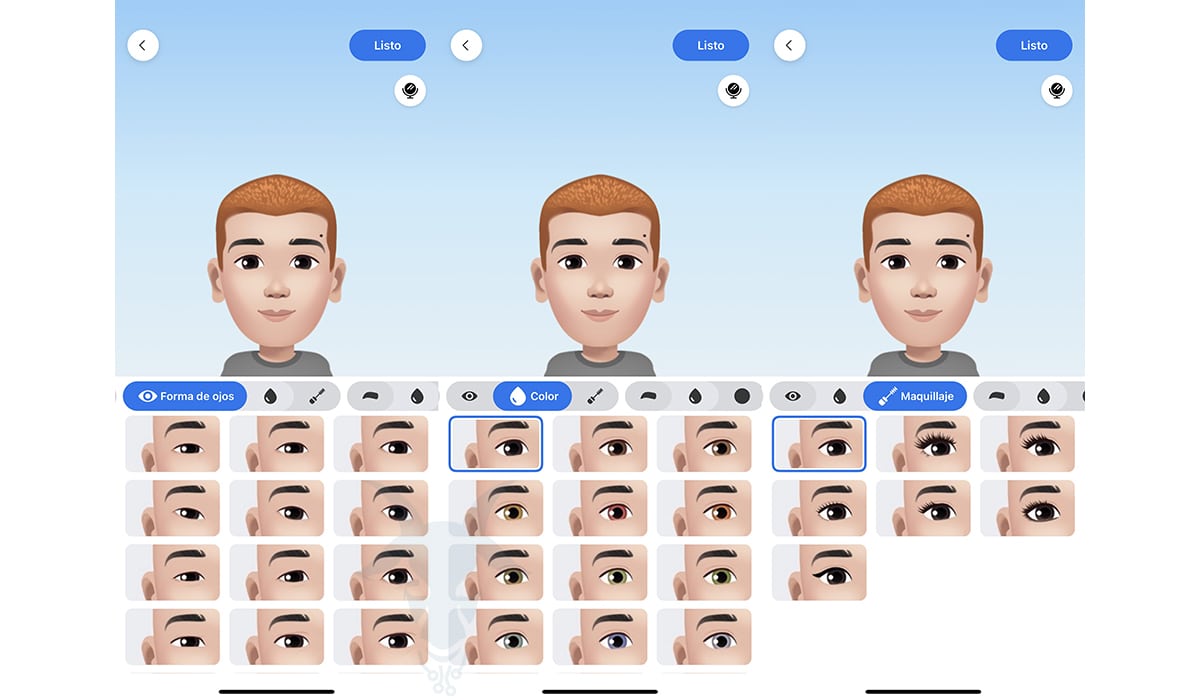
Yapılandırmamız gereken bir sonraki yön, göz şekli, renk ve eğer bir çeşit makyaj uygulamak istiyorsak.
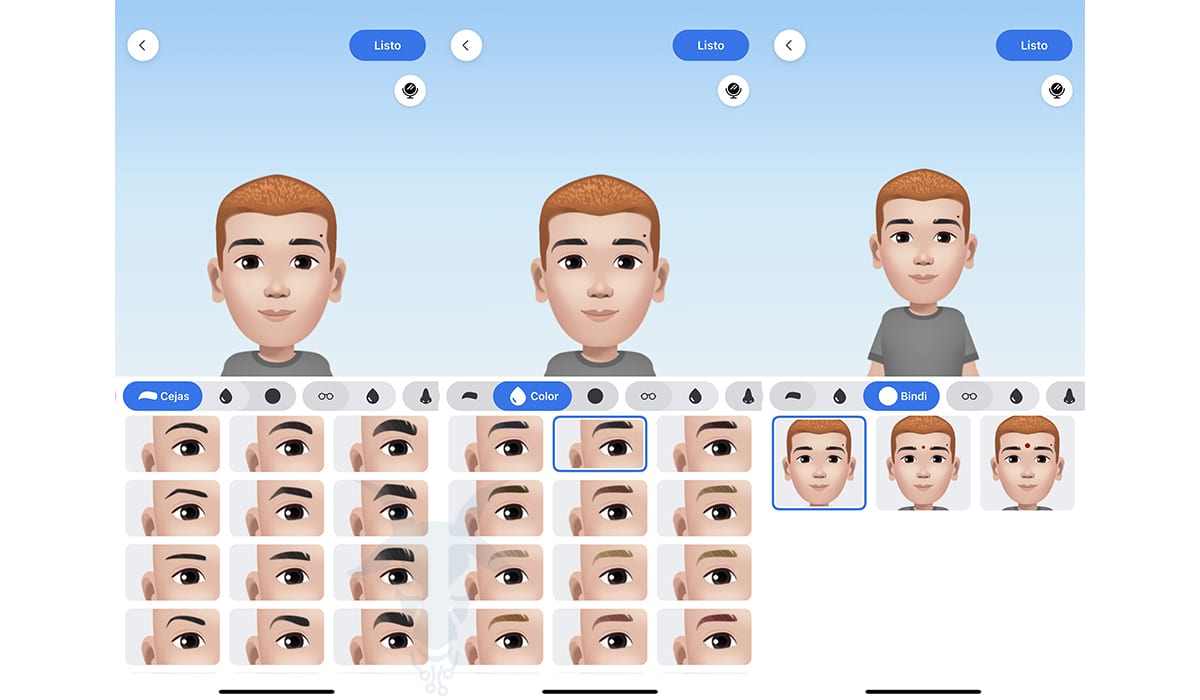
Gözlerin şeklini ve rengini belirledikten sonra sıra geliyor. kaşların şekli, rengi ve bir bindi eklemek istersek (Hint alt kıtasında ve Güneydoğu Asya'da yaygın olan alnın orta kısmını süsleyen kırmızı dairesel bir işaret)
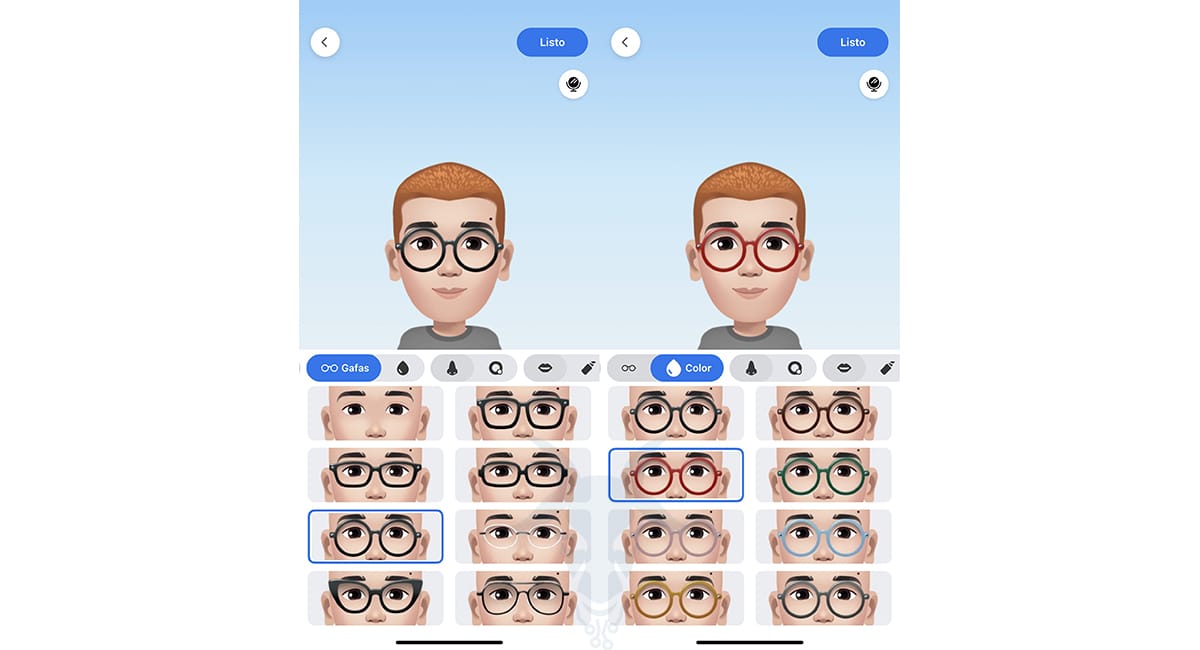
Eğer kullanırsak gafasBir sonraki adımda, gözlüğün şeklini ve rengini seçmeliyiz.
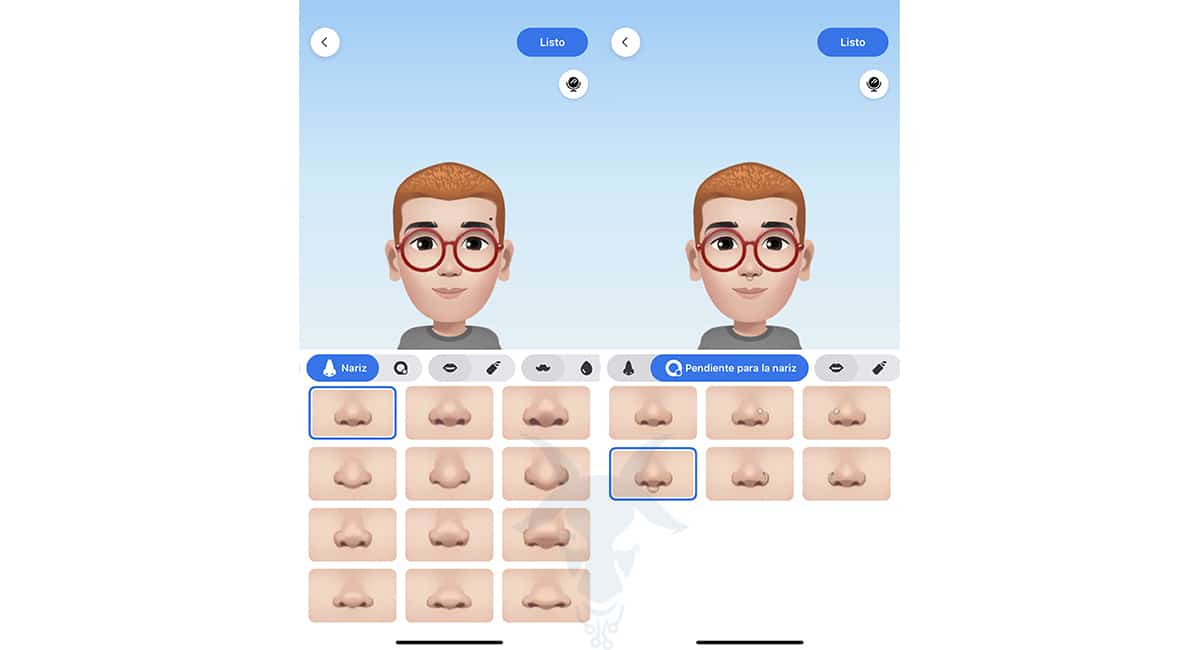
La burun şekli ve kullandığımız eğimin türü (eğer öyleyse) belirlememiz gereken bir sonraki adımdır.

Sonra, vermeliyiz ağza şekil vermek ve öyle olsaydı, aynı ruj düzenli olarak kullanılıyorsa aynı renk.

Sobretodo ile başlıyoruz sakal. Bu bölümde hangi sakal, keçi sakal veya bıyık tipine sahip olduğumuzu, biçimini ve rengini seçmeliyiz.
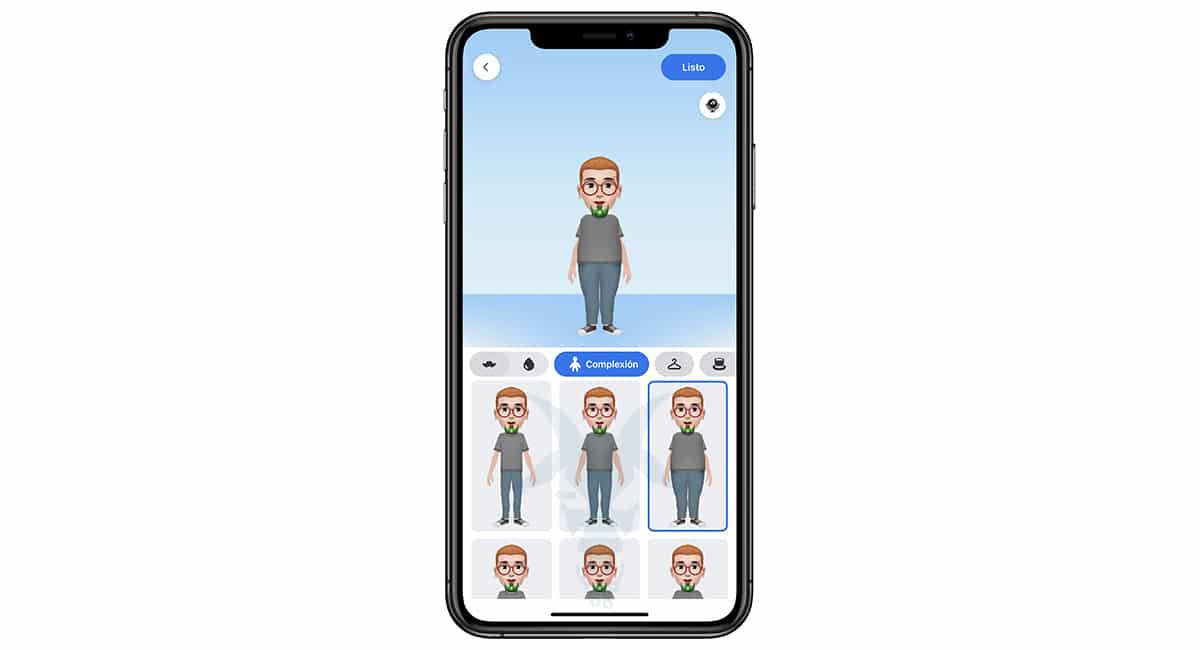
Facebook avatarında yapılandırmamız gereken ilk adımlardan biri yüzün ten rengidir. Şimdi sıra vücut ten rengi.
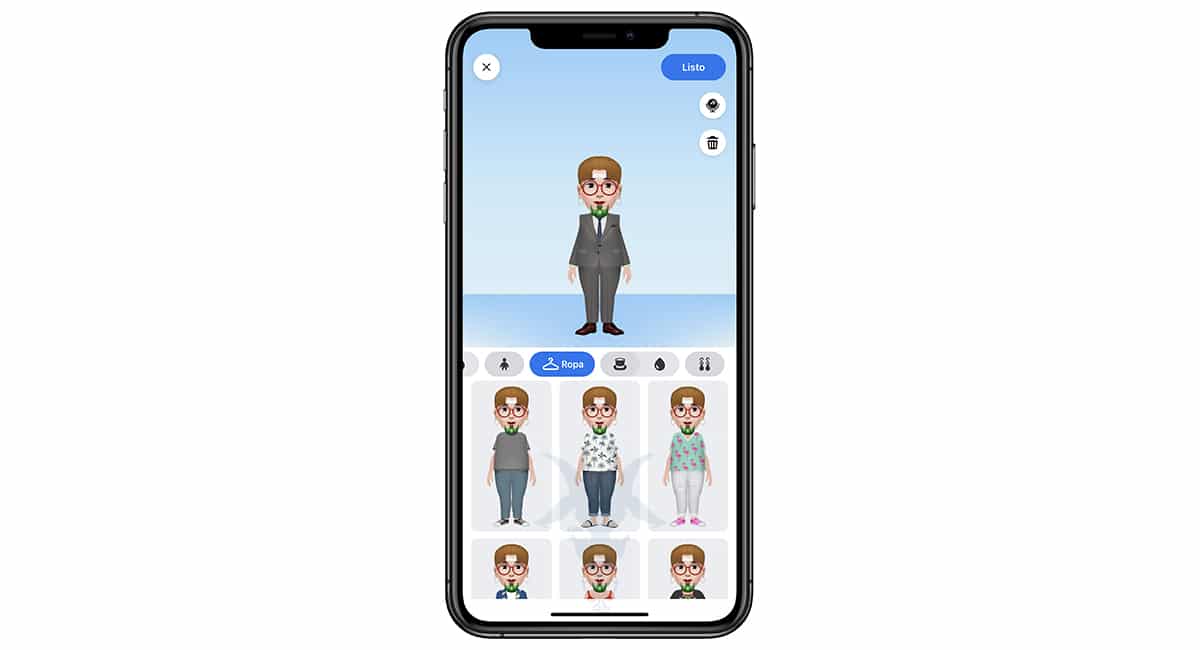
Ardından, belirtmemiz gereken giysi türü ne kullanıyoruz. Bu bölüm tüm ülkelerin geleneksel kıyafetlerini içerir.
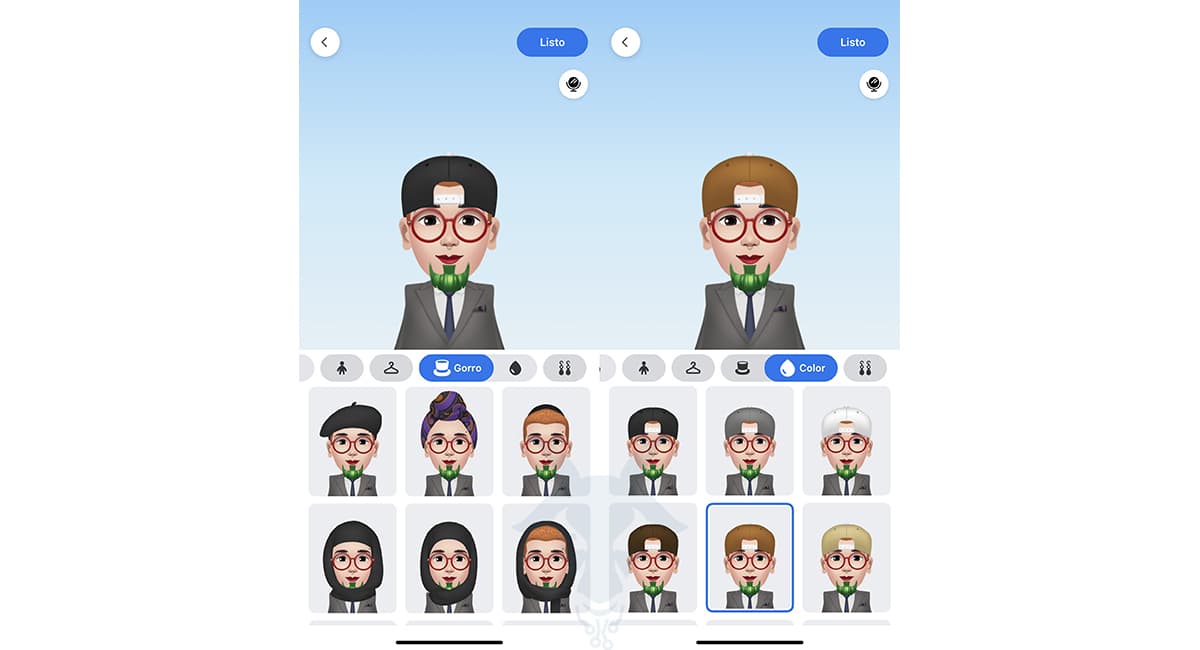
Aksesuarlarla devam edersek, şimdi mümkünse, şapka, türban, kipa, bere, kep kullanırsak… İlgili renkle birlikte.
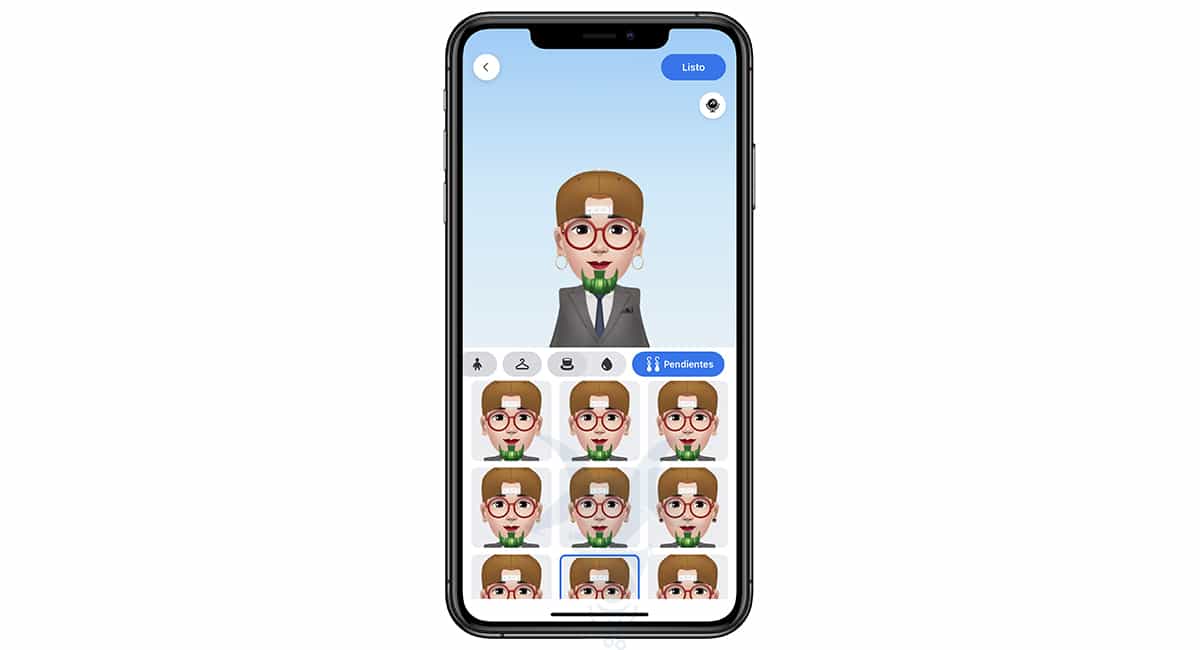
Son olarak ve aksesuarlarla devam ederek, avatarımızı kişiselleştirmek için son bölüm, küpe tipi taşıyoruz.
Tüm süreç boyunca, bir ayna ile temsil edilen simgeye tıklayabiliriz, böylece yüzümüz ekranda beliriyor, sahip olmamız durumunda unutulmuş fiziksel olarak nasıl olduğumuzla ilgili. Bunlar, duruma en uygun avatarı oluşturmamıza yardımcı olacaktır. bizim gerçekliğimiz.
Facebook avatarımızı değiştirin
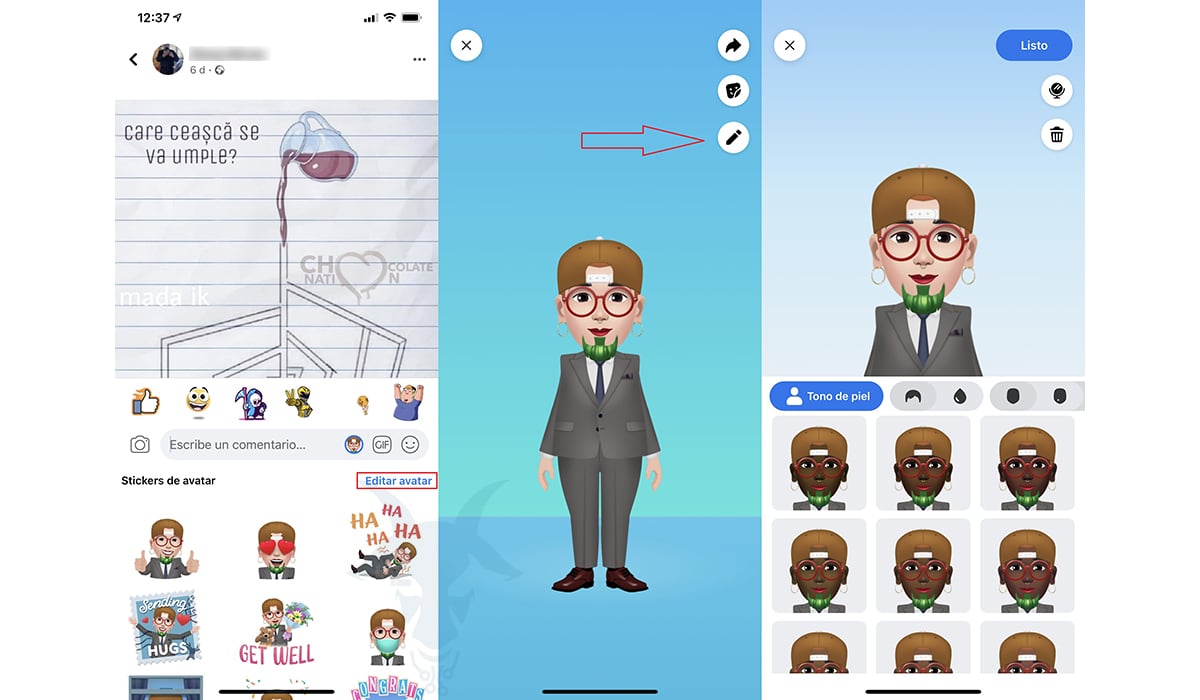
Avatarımızı oluşturduktan sonra, bu işlevin bize sunduğu tüm özelleştirme seçeneklerini gözden geçirmeliyiz, böylece istediğimize uyuyor. Daha fazla değişiklik yapmayacağımızdan emin olduktan sonra, hazır'a tıklayın.
Sonra Facebook bize avatarımızı gösterecek, avatarımız olacak Facebook ve Messenger'da biz olmanın yeni yolu, aynı platformun mesajlaşma uygulaması. Avatarımızı oluşturduktan sonra kullanmaya başladıysak ama pek beğenmediysek, avatarımızı eklememize izin veren seçenekten tekrar düzenleyebiliriz.
Yorum yapmak için Facebook'ta avatar nasıl kullanılır?
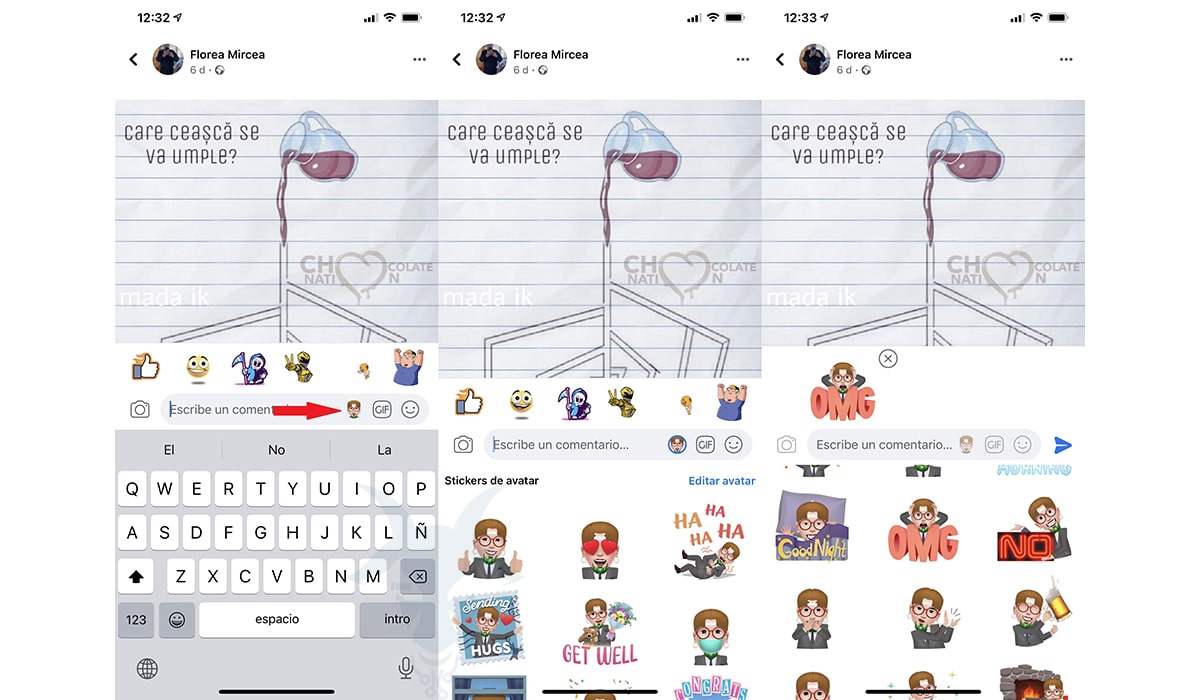
Şu andan itibaren herhangi bir yayını başlatmak için avatarımızı paylaşabileceğiz. özel avatarlar her türlü duyguyu ifade etmek. Bunu yapmak için, metin kutusunun sağında bulunan ifade simgesine tıklamamız ve ihtiyacımız olanı seçmemiz gerekiyor.
Facebook avatarını profil resmi olarak kullan
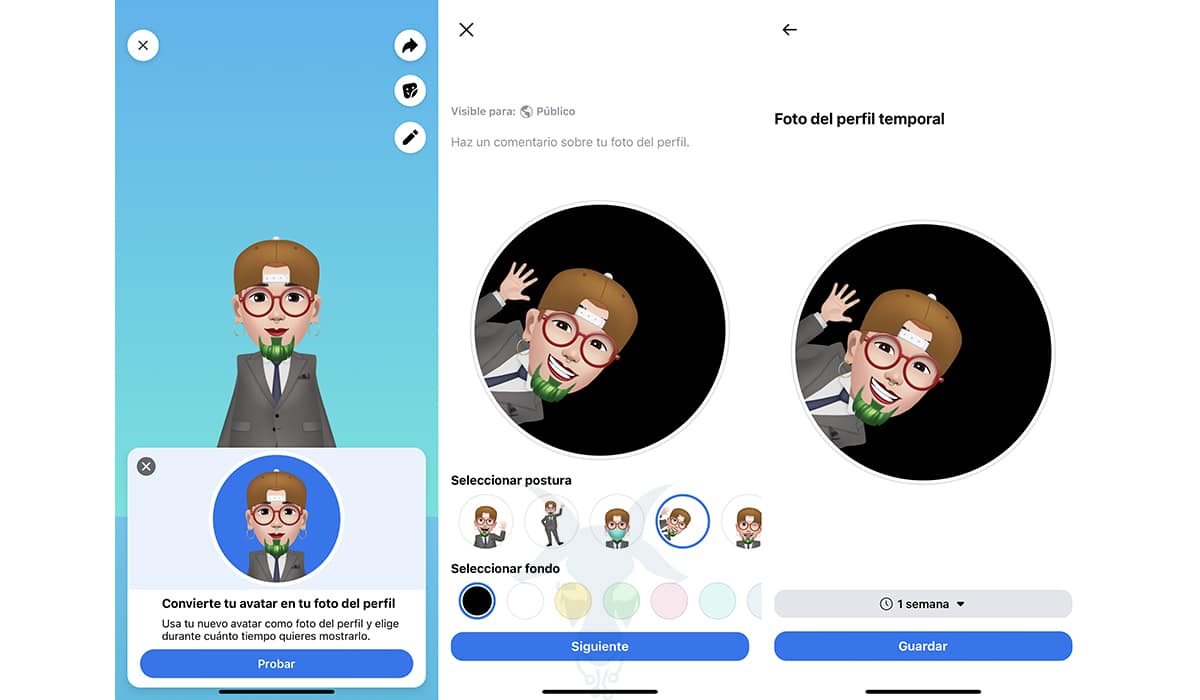
Bu işlevin bize sunduğu son seçenek, profil resmimizi yeni avatarla değiştir ki biz yarattık. Kullanmak istersek, mevcut 6 avatardan hangi pozisyonda yapmak istediğimizi ve avatarın arka plan rengini belirleyebiliriz. Son olarak, hesabımızın profil resmi olarak özel duruşlu yeni avatarımızı ne kadar süre kullanmak istediğimizi belirlemeliyiz.
WhatsApp, Telegram'da Facebook avatarını kullanın ...
Avatarımızı oluşturduğumuzda ve tam ekranda gösterildiğinde, bir yakalama yapabilir ve daha sonra kesebiliriz, böylece mesajlaşma uygulamalarında kullanıngenellikle kullandığımız, Gmail veya Outlook hesabımızda ...